Zeitmodelle: Grundlagen, Einstellungen und Anwendung
Einleitung
Zeitmodelle sind ein zentrales Element in venabo.ZEIT. Mit einem Zeitmodell definieren Sie, wie die Arbeitszeit von Mitarbeitern erfasst, berechnet und ausgewertet wird. So können beispielsweise Arbeitszeitmodelle wie Vollzeit, Teilzeit oder Gleitzeit umgesetzt werden. Ein Zeitmodell besteht aus einem oder mehreren Arbeitstagen und kann eine oder mehrere Arbeitswochen abbilden. Für jeden Arbeitstag können eine Reihe von Einstellungen vorgenommen werden. Diese Einstellungen schaffen ein zeitliches Regelwerk und definieren beispielsweise die Soll-Arbeitszeit oder die Pausenregelungen. Zeitmodelle und Mitarbeitende müssen einander zugewiesen werden, damit ein Zeitmodell für einen bestimmten Mitarbeiter gilt. In venabo.ZEIT können Sie mit einem Zeitmodell auch komplexe Schichtmodelle abbilden.
Themen
In diesem Dokumentations-Beitrag lernen Sie:
- Grundlagen von Zeitmodellen: Wie Zeitmodelle funktionieren und erstellt werden.
- Einsatz von Zeitmodellen: Wie Sie Mitarbeiter und Zeitmodelle einander zuweisen.
- Arbeitstage und Arbeitswochen: Wie Sie Zeitmodelle durch die Konfiguration von Arbeitstagen Schritt-für-Schritt und anhand eines Anwendungsbeispiels umsetzen können.
- Pausenregeln: Wie Sie Pausenregeln definieren, und was sie in der Praxis bewirken.
- Schichtmodelle: Wie sie komplexe Schichtmodelle Schritt-für-Schritt und anhand eines Anwendungsbeispiels realisieren können.
Grundlagen
Was ist ein Zeitmodell?
Mit der Definition von Zeitmodellen schaffen Sie die Grundlagen für die Erfassung der Arbeitszeit Ihrer Mitarbeitenden. Zeitmodelle bilden die individuellen Regeln Ihres Unternehmens für die Arbeitszeiterfassung in venabo.ZEIT ab. Zu diesen Regeln gehört beispielsweise die tägliche Soll-Arbeitszeit, also die festgelegte Stundenzahl, die ein Mitarbeiter idealerweise an bestimmten Tagen leisten soll. Weitere Regeln betreffen den Umgang mit Fehlzeiten, die Vorgaben für Pausen, Arbeitsbeginn und Arbeitsende, oder das automatische Auf- und Abrunden bei der Zeiterfassung.
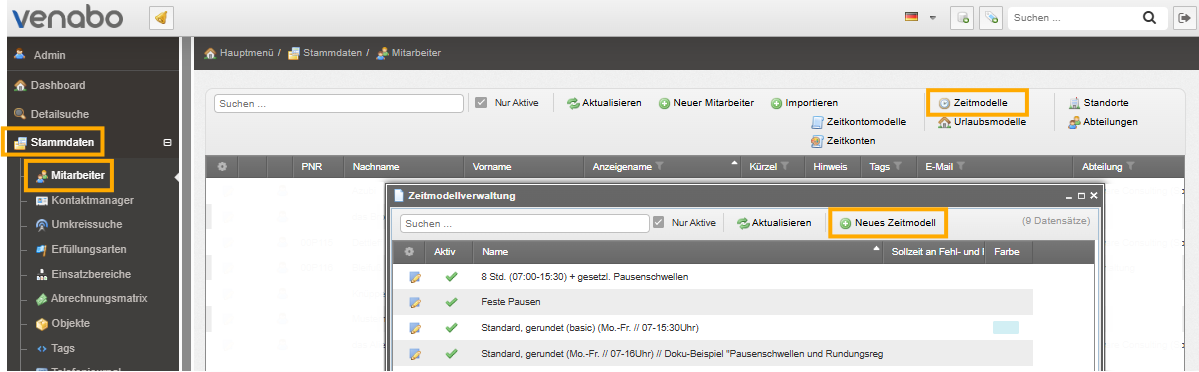
Zeitmodell und Mitarbeiter einander zuweisen
- Damit venabo.ZEIT ein Zeitmodell für einen Mitarbeiter anwendet, muss das Zeitmodell dem Mitarbeiter explizit zugewiesen werden. Die Zuweisung muss zu diesem Zweck unmittelbar erfolgen und nicht über die Abteilung des Mitarbeitenden.
- Jedem Mitarbeiter sollte i.d.R mindestens ein Zeitmodell zugeordnet werden. Es können einem Mitarbeiter auch mehrere Zeitmodelle zugeordnet werden.
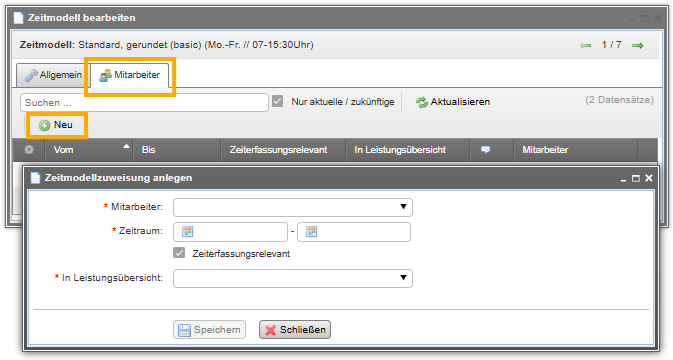
Einstellungen für die Zuweisung von Mitarbeiter und Zeitmodell
Folgende Einstellungen können für die Zuweisung von Mitarbeitenden und Zeitmodellen vorgenommen werden:
Mitarbeiter
- Die Mitarbeiter, denen das Zeitmodell zugeiwesen werden sollen, können aus einer Auswahlliste ausgewählt werden.
- Damit er / sie in der Auswahlliste erscheint, muss der Mitarbeitende in venabo.ZEIT angelegt sein.
Zeitraum
- Innerhalb des angegebenen Zeitraums gilt das Zeitmodell für den Mitarbeitenden und wird für seine Arbeitszeiterfassung angewendet.
- Der Anfangszeitpunkt für den Zeitraum ist ein Pflichtfeld.
- Sein Endzeitpunkt ist kein Pflichtfeld. Aber er ist beispielsweise wichtig für den Fall, dass ein Mitarbeiter zu einem bestimmten Zeitpunkt in ein anderes Zeitmodell wechselt. Steht der Endzeitpunkt nicht fest, kann das Feld freigelassen werden.
Zeiterfassungsrelevant
[Option aktiviert]
- Ist der Haken gesetzt, wird dieses Zeitmodell zur Berechnung der Anwesenheit für den Mitarbeitenden verwendet.
- i.d.R. wird dieser Haken gesetzt
In Leistungsübersicht
Bei der Zuweisung von Mitarbeitenden und Zeitmodellen ist die Einstellung „In Leistungsübersicht“ wichtig für die Funktion „Leistungserfassung“ in venabo.ZEIT. Die Einstellung „In Leistungsübersicht“ bestimmt, wie venabo.ZEIT die Zeitdauer berechnet, für deren Dauer ein Mitarbeiter täglich insgesamt Arbeitsleistungen erfassen sollte.
Exkurs: Leistungserfassung in venabo.ZEIT
Mithilfe der Funktion „Leistungserfassung“ in venabo.ZEIT können Mitarbeitende ihre tägliche Arbeit präzise dokumentieren. Dabei können sie festhalten, wie viel Zeit sie an bestimmte Aufgaben, Projekte oder Tickets gearbeitet haben. Alles zum Thema „Leistungserfassung“ lernen Sie im Dokumentations-Beitrag unter folgendem Link: <Beitrag in Arbeit / Link folgt>
Folgende Optionen können für die Einstellung „In Leistungsübersicht“ gewählt werden:
keine Berücksichtigung
- Bei der Berechnung der täglichen Soll-Arbeitsleistung für die Leistungserfassung, wird das Zeitmodell nicht berücksichtigt.
- Diese Option sollte nur für Mitarbeiter ausgewählt werden, die keine Leistungen erfassen, sondern ausschließlich Anwesenheit.
laut Arbeitszeitmodell
- Die Sollzeit für die Leistungserfassung bezieht sich auf das Zeitmodell des Mitarbeiters.
- Konkret entspricht sie der im Zeitmodell definierte Soll-Arbeitszeit.
- Das bedeutet in der Praxis, dass ein Mitarbeiter eine tägliche Gesamtarbeitsleistung erfassen sollte, die der im Zeitmodell definierten Soll-Arbeitszeit entspricht.
- Diese Option wird in der Anwendungspraxis häufig gewählt.
gestempelte Werte
- Die Sollzeit für die Leistungserfassung bezieht sich auf die Zeiterfassung des Mitarbeiters.
- Konkret entspricht Sie der an einem Arbeitstag tatsächlich erfassten Ist-Arbeitszeit.
- Die tatsächliche Ist-Arbeitszeit wird auf Grundlage der an einem Arbeitstag erfassten Stempelungen berechnet.
- Das bedeutet in der Praxis, dass ein Mitarbeiter eine tägliche Gesamtarbeitsleistung erfassen sollte, die seiner tatsächlichen Ist-Arbeitszeit für diesen Arbeitstag entspricht.
gestempelte Werte inkl. Regelkorrekturen
- Zusätzlich zu den Stempelungen der Zeiterfassung werden auch Regelkorrekturen bei der Berechnung der täglichen Sollzeit für die Leistungserfassung berücksichtigt.
Allgemeine Einstellungen
Für ein Zeitmodell können eine Reihe allgemeiner Einstellungen vorgenommen werden. Mit den allgemeinen Einstellungen eines Zeitmodells können verschiedene Aspekte festgelegt werden. Beispielsweise lässt sich das Zeitmodell benennen, mehreren Abteilungen zur besseren Übersicht zuordnen und konfigurieren, ob es für die Abbildung eines Sichtmodells vorgesehen ist. Zudem kann definiert werden, wie das Zeitmodell mit Krankheitsfällen oder Urlaubstagen umgehen soll. Im Folgenden werden alle allgemeinen Einstellungen detailliert erläutert.
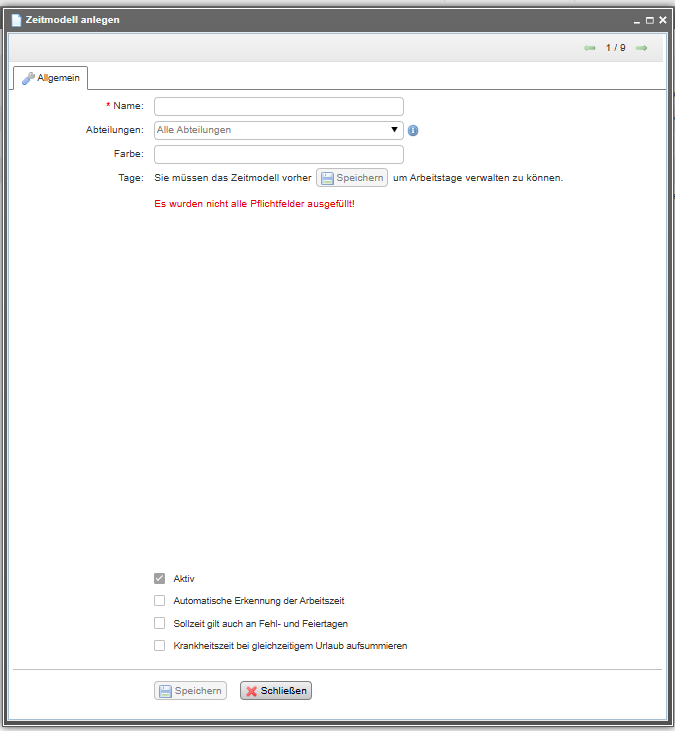
Name
- Wir empfehlen einen Namen, der eindeutig ist
und aus dem sich die Eigenschaften des Zeitmodells ableiten lassen. Beispiel: „Standard (Mo.-Fr. 07-16Uhr)“
- Der Name für ein Zeitmodell ist ein Pflichtfeld. Das Zeitmodell kann ohne einen Namen nicht gespeichert werden.
Abteilungen
- Einem Zeitmodell lassen sich eine oder mehrere Abteilungen zuordnen.
- Diese Zuordnung dient nur der Übersicht. Sie wird in der Zeitmodellübersicht abgebildet.
- Diese Zuordnung dient nicht dazu, das Zeitmodell den Mitarbeitenden einer Abteilung zuzuordnen, um ihre Zeiterfassung anhand des Zeitmodells rechnerisch durchzuführen.
- Zu diesem Zweck muss eine unmittelbare Zuweisung von Mitarbeiter und Zeitmodell erfolgen.
Farbe
- Sie können dem Zeitmodell eine Farbe geben, um es in der Zeitmodellübersicht farblich hervorzuheben.
Tage (Arbeitstage)
- Mit der Festlegung und Konfiguration von Arbeitstagen wird ein Zeitmodell präzise definiert.
- Über die Gestaltung der Arbeitstage können auch komplexe Wochen-Zyklen und Schichtmodelle realisiert werden.
- Ein Anwendungsbeispiel dazu finden Sie in diesem Dokumentations-Beitrag in Abschnitt Abbildung von Schichtmodellen.
Aktiv
[Option aktiviert]
- Das Zeitmodell ist aktiv. Die Zeiterfassung für einen Mitarbeiter, dem dieses Zeitmodell zugewiesen ist, wird anhand dessen berechnet.
- In der Zeitmodellverwaltung lässt sich die Ansicht der Liste aller Zeitmodelle auf aktive Modelle beschränken bzw. inaktive Zeitmodelle ausblenden:
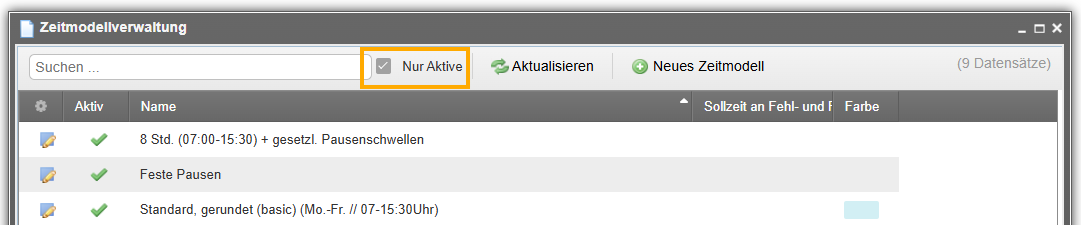
[Option nicht aktiviert]
- Achtung: Das Zeitmodell ist nicht aktiv. Die Zeiterfassung für einen Mitarbeiter, dem dieses Zeitmodell zugewiesen ist, kann nicht anhand dessen berechnet werden.
Automatische Erkennung der Arbeitszeit
- Diese Option ist relevant für die Modellierung von Schicht-Modellen in venabo.ZEIT.
[Option aktiviert]
- Wenn das Zeitmodell ein Schichtmodell abbilden soll, dann sollte dieser Haken gesetzt werden.
- Für Zeitmodelle, die kein Schichtmodell abbilden, sollte dieser Haken nicht gesetzt werden.
- venabo.ZEIT erkennt automatisch, wenn ein Mitarbeitender während einer Schicht eine Buchung erfasst, die nicht seiner aktuellen Schichtzuweisung entspricht. In diesem Fall wird die Buchung der korrekten Schicht zugeordnet.
Beispiel
- Ein Mitarbeitender ist in den Einstellungen in venabo.ZEIT der Nachtschicht zugewiesen.
- Kurzfristig wird jedoch entschieden, dass er in der Frühschicht arbeitet.
- Erfasst der Mitarbeitende seine Buchungen nun in der Frühschicht, erkennt venabo.ZEIT dies automatisch. Die Buchung / Stempelung wird automatisch der Frühschicht zugeordnet.
Sollzeit gilt auch an Fehl- und Feiertagen
[Option aktiviert]
- Legt die Sollzeit für Arbeitstage auch für Tage mit Abwesenheit und Krankheit fest.
- Überschreibt die Werte für die Einstellungen Fehlzeit bei Abwesenheit und Fehlzeit bei Krankheit mit der allgemeinen Sollzeit für den Arbeitstag.
- Die Werte für die Einstellungen Fehlzeit bei Abwesenheit und Fehlzeit bei Krankheit werden ignoriert.
- Wir empfehlen, diese Option nicht zu verwenden und die Werte für Fehlzeit bei Abwesenheit und Fehlzeit bei Krankheit explizit festzulegen. So erreichen Sie eine bessere Rechenperformance in venabo.ZEIT.
Krankheitszeit bei gleichzeitigem Urlaub aufsummieren
[Option nicht aktiviert]
- Hat ein Mitarbeiter an einem Arbeitstag ganztägig Urlaub UND einen ganztägigen Krankheitstag eingetragen, dann wird eine Ist-Arbeitszeit von +08:00 Stunden berechnet. Das Tages-Saldo beträgt dann +/- 0 Stunden.
- venabo.ZEIT erkennt automatisch, dass sich an diesem Tag Urlaub und Krankheit überschneiden. Die Berechnung der Ist-Arbeitsstunden für diesen Tag wird so angepasst, dass die zwei ganztägigen Abwesenheiten (der Urlaub und die Krankheit) nicht jeweils als +8 Stunden berechnet werden.
- In der Praxis wird der Haken i.d.R nicht gesetzt
[Option aktiviert]
- Hat ein Mitarbeiter an einem Arbeitstag ganztägig Urlaub und einen ganztägigen Krankheitstag eingetragen, dann wird eine Ist-Arbeitszeit von +16:00 Stunden berechnet. Das Tages-Saldo beträgt dann +/- 8 Stunden.
Arbeitstage
Ein Zeitmodell besteht aus einem oder mehreren Arbeitstagen. Mit der Festlegung und Konfiguration von Arbeitstagen wird ein Zeitmodell präzise definiert. Ein Arbeitstag speichert eine Reihe von Einstellungen, die auf verschiedene Wochentage angewendet werden können. Dazu werden die betreffenden Wochentage bei der Konfiguration des Arbeitstages ausgewählt. Über die Konfiguration von Arbeitstagen kann ein Zeitmodell mehrere Arbeitswochen und komplexe Schichtmodelle abbilden. Das wird erreicht, indem man die Wochentage in den Konfigurationen eines Arbeitstages entsprechend anordnet.
- Wie Sie Arbeitstage anlegen und konfigurieren – und wie das Bilden von Arbeitswochen funktioniert – lernen Sie im folgenden Anwendungsbeispiel 1 – Arbeitstage und Arbeitswochen.
- Wie Sie komplexe Schichtmodelle mithilfe von Zeitmodellen realisieren können, lernen Sie im Anwendungsbeispiel 1 – Schichtmodelle umsetzen.
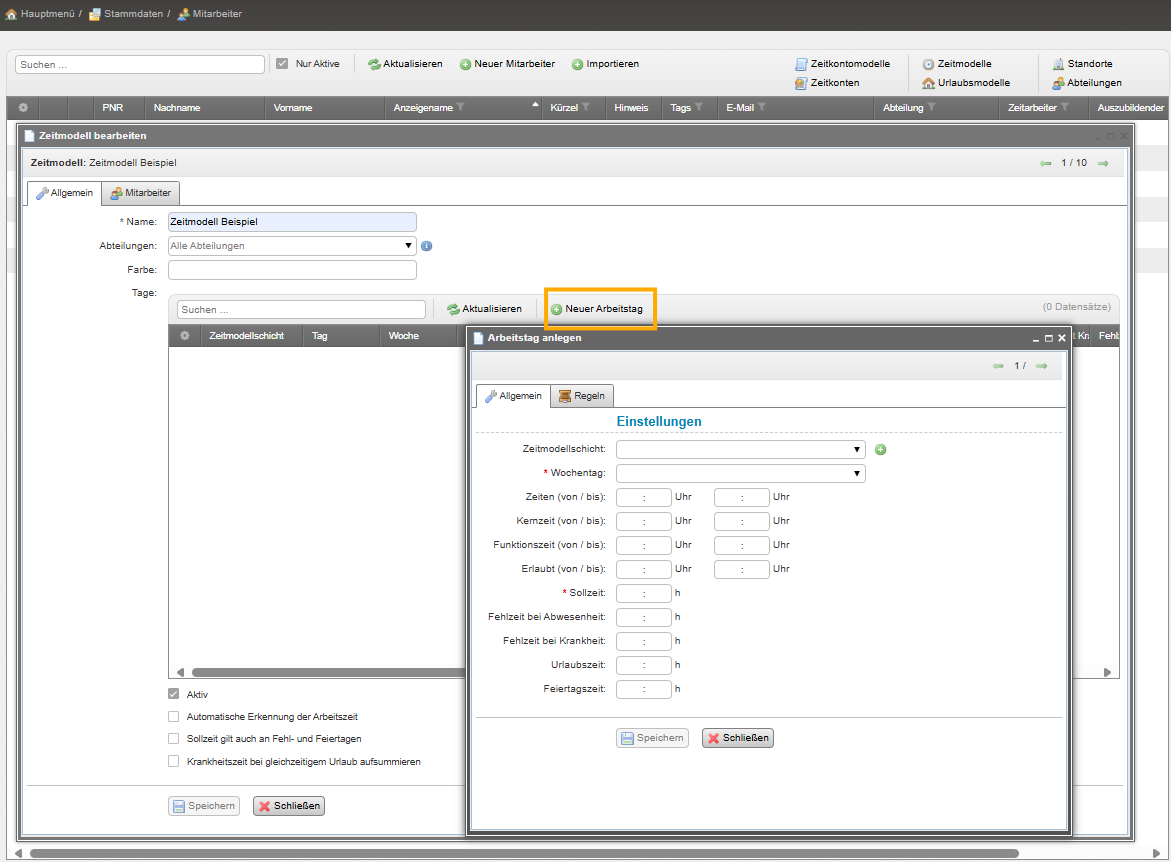
Anwendungsbeispiel 1 – Arbeitstage und Arbeitswochen
Die Arbeitswoche, die Sie mit einem Zeitmodell in venabo.ZEIT abbilden möchten, soll in der Realität so aussehen:
- Am Montag, Mittwoch und Donnerstag arbeiten ihre Mitarbeitenden pro Tag acht Stunden.
- Am Dienstag und am Freitag arbeiten ihre Mitarbeitenden pro Tag dagegen nur sechs Stunden.
So setzen Sie das oben beschrieben Zeitmodell in venabo.ZEIT um:
Schritt 1 – Montag, Mittwoch und Donnerstag konfigurieren
- Legen Sie für das Zeitmodell einen ersten Arbeitstag an.
- Wählen Sie als Wochentage aus: Montag, Mittwoch und Donnerstag.
- Legen eine Soll-Arbeitszeit von acht Stunden fest.
- Speichern Sie den Arbeitstag.
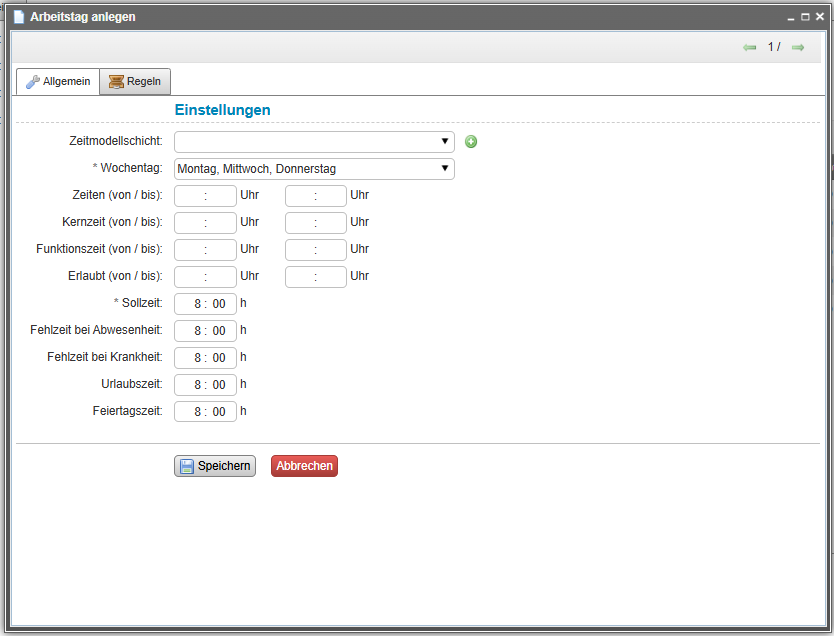
Schritt 2 – Dienstag und Freitag konfigurieren
- Legen Sie für das Zeitmodell einen zweiten Arbeitstag an.
- Wählen Sie als Wochentage aus: Dienstag und Freitag
- Legen eine Soll-Arbeitszeit von 6:00 Stunden fest.
- Speichern Sie den Arbeitstag.
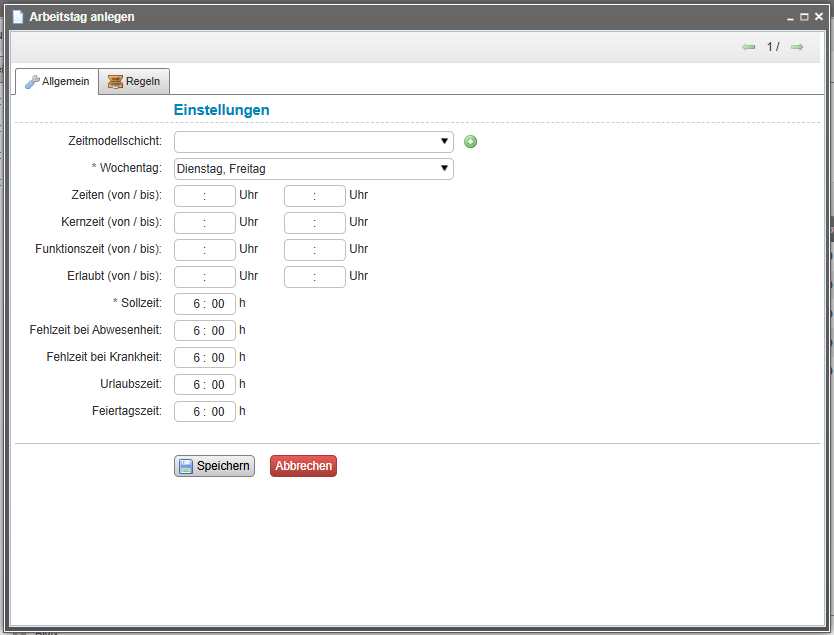
Schritt 3 – Die korrekte Arbeitswoche festlegen
- Sie sehen im Zeitmodell, dass die Sollzeit für Montag, Mittwoch und Donnerstag acht Stunden beträgt, und für Dienstag und Freitag sechs Stunden. Die Sollzeit ist damit für alle Arbeitstage im Zeitmodell korrekt.
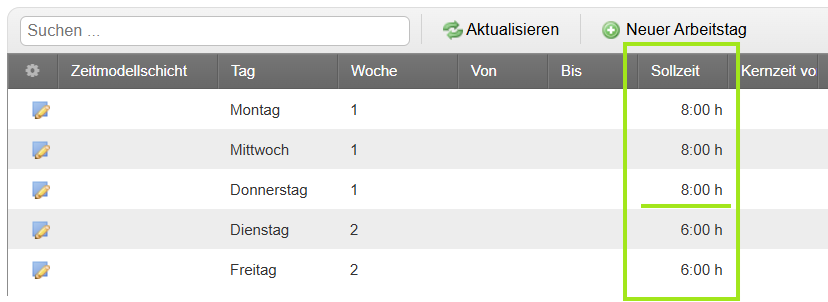
- Achtung: Jedoch befinden sich die Wochentage Montag, Mittwoch und Donnerstag in Arbeitswoche 1, aber der Dienstag und Freitag in Arbeitswoche 2. Das würde in der Praxis bedeutet, dass der Mitarbeiter in Arbeitswoche 1 nur am Montag, Mittwoch und Donnerstag arbeiten soll und in Arbeitswoche 2 nur am Dienstag und Freitag. Alle Arbeitstage sollen stattdessen in derselben Arbeitswoche liegen.
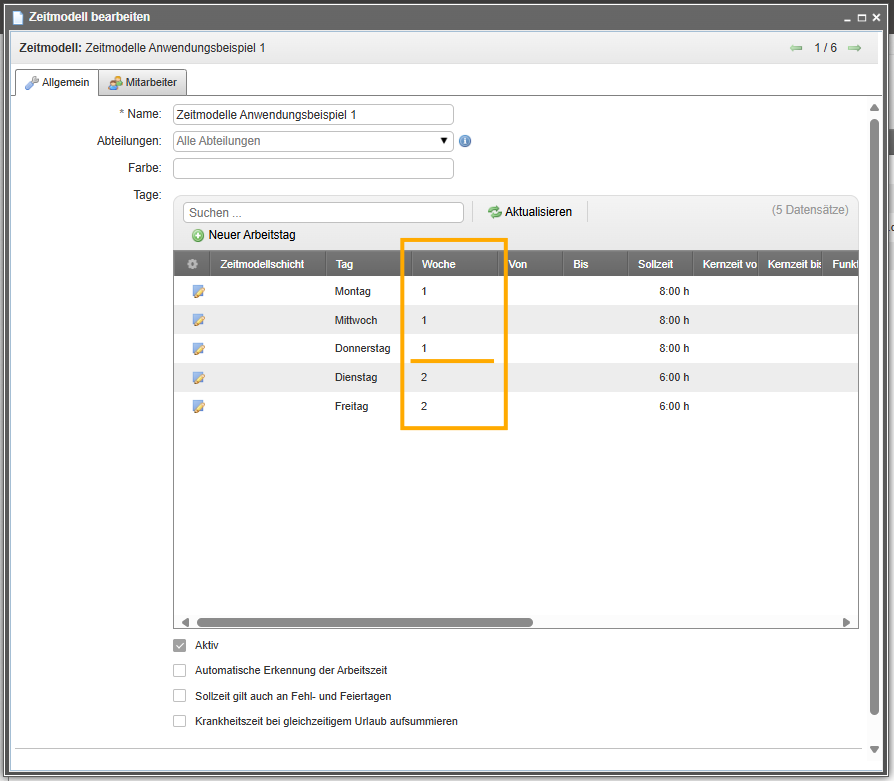
- Die Wochentage Dienstag und Freitag müssen noch in die 1. Arbeitswoche verschoben werden:
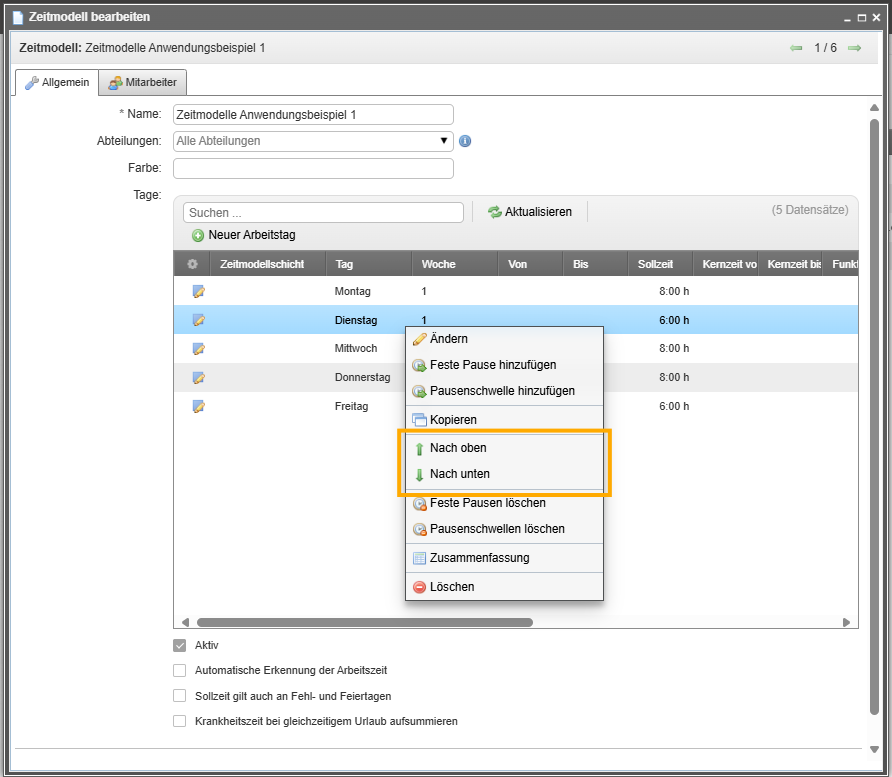
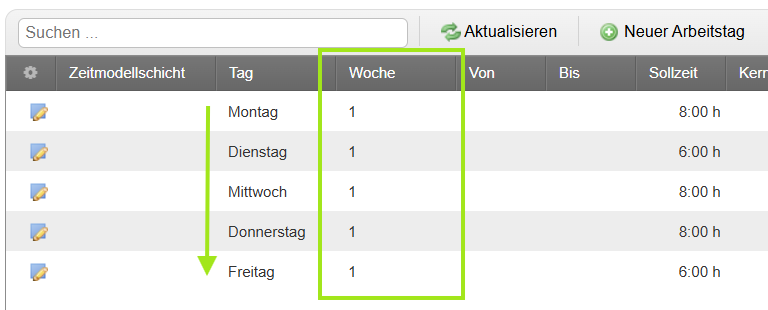
Jetzt befinden sich die Arbeitstage alle in derselben Arbeitswoche. // <Hinweis: neues UX Design in Entwicklung>
Einstellungen für Arbeitstage
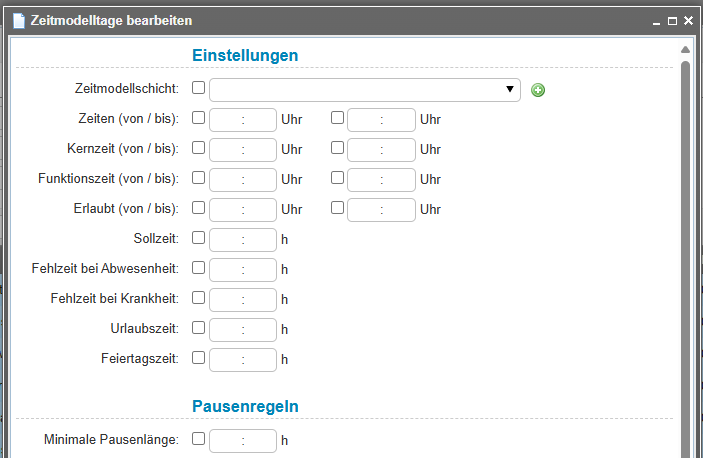
Zeitmodellsicht
<Bereich in Arbeit>
Zeiten (von / bis)
- Zeiten (von): Der Soll-Arbeitsbeginn
- Zeit (bis): Das Soll-Arbeitsende
- Die Differenz beider Werte schlägt venabo.ZEIT als Sollzeit (Soll-Arbeitszeit) vor.
Dieser Vorschlag kann aber manuell überschrieben werden.
Kernzeit (von / bis)
- Zeitraum innerhalb eines Arbeitstags, in dem alle Mitarbeitenden verpflichtend anwesend sein sollen. Er wird meist im Rahmen einer Gleitzeitmodells festgelegt und erfüllt dabei die Aufgabe, die Gleitzeit zu begrenzen.
- Im Allgemeinen soll mit der Kernzeit sichergestellt werden werden, das Mitarbeitende in einem festgelegten Zeitraum anwesend und erreichbar sind.
- venabo.ZEIT bietet Ihnen die Möglichkeit zu prüfen, ob Mitarbeitende von der festgelegten Kernzeit (von / bis) abweichen.
Funktionszeit (von / bis)
<Bereich in Arbeit>
Erlaubt (von / bis)
- Legt einen Zeitraum fest, innerhalb (und einschließlich) dessen Grenzen, venabo.ZEIT Stempelungen für zugehörige Buchungen erstellt.
- Sie verhindern, dass ihre Mitarbeiter vor oder nach einer bestimmten Uhrzeit, eine Zeitbuchung erfassen können.
- Ein Mitarbeiter kann infolge nicht früher mit der Arbeitszeit beginnen, als erlaubt. Oder mehr Arbeitszeit erfassen, als erlaubt.
Erlaubt (von)
Der frühste Zeitpunkt, zu dem venabo.ZEIT eine Stempelung erzeugt.
Erlaubt (bis)
Der späteste Zeitpunkt, zu dem venabo.ZEIT eine Stempelung erzeugt.
Anwendungsbeispiel – Einstellung: Erlaubt (von / bis)
Erlaubt (von) = 07:00 Uhr
Erlaubt (bis) = 22:00 Uhr
Erfasst ein Mitarbeiter um 06:59 Uhr oder früher eine Buchung, erzeugt venabo.ZEIT die zugehörige Stempelung um 07:00 Uhr.
Erfasst ein Mitarbeiter um 22:01 Uhr oder später eine Buchung, erzeugt venabo.ZEIT die zugehörige Stempelung um 22:00 Uhr.
Sollzeit
- Die Zeitdauer, die ein Mitarbeiter täglich arbeiten soll.
- Mit der Sollzeit wird das Saldo für das Zeitkonto eines Mitarbeiters berechnet.
- Die Sollzeit wird zunächst durch venabo.ZEIT nach Festlegung der Einstellung Zeiten (von / bis) als Vorschlag eingetragen. Meist passt dieser Vorschlag in der Praxis, lässt sich aber anpassen.
Fehlzeit bei Abwesenheit
- Bei ganztägiger Abwesenheit, wird dieser Wert als Soll-Arbeitszeit vorgeschrieben und als Ist-Arbeitszeit des Mitarbeitenden erfasst.
- Im Praxisfall entspricht der Wert i.d.R der Sollzeit.
Fehlzeit bei Krankheit
- Im Krankheitsfall wird dieser Wert als Soll-Arbeitszeit vorgeschrieben und Ist-Arbeitszeit des Mitarbeitenden erfasst.
- Im Praxisfall entspricht der Wert i.d.R der Sollzeit.
Urlaubszeit
- Bei ganztägigem Urlaub wird dieser Wert als Soll-Arbeitszeit vorgeschrieben und als Ist-Arbeitszeit des Mitarbeitenden erfasst.
- Im Praxisfall entspricht der Wert i.d.R der Sollzeit.
Feiertagszeit
- An Feiertagen wird dieser Wert als Ist-Arbeitszeit des Mitarbeitenden erfasst.
- Im Praxisfall entspricht der Wert i.d.R der Sollzeit.
Minimale Pausenlänge
- Die Festlegung einer minimalen Pausenlänge wirkt sich auf die Anwendung von Pausenschwellen aus.
- Die minimale Pausenlänge bestimmt, wie lang die Dauer einer Buchung Pause durch einen Mitarbeiter sein muss, um durch venabo im Kontext festgelegter Pausenschwellenregeln als Pause gewertet zu werden.
Anwendungsbeispiel – Einstellung: Erlaubt (von / bis)
Die minimale Pausenlänge ist festgelegt auf 00:15 Std.
Pausenschwelle:
00:30 Std. Pause nach 06:00 Std. Arbeit
- Ein Mitarbeiter erfasst Vormittags 3x 00:14 Minuten Pause.
- Theoretisch ergäbe das insgesamt 3x 00:14 = 00:42 Minuten Pause und die durch die Pausenschwelle vorgeschriebene Pausenzeit von 30 Minuten wäre erfüllt.
- Da die Länge der durch den Mitarbeiter erfassten Pausen mit 00:14 Minuten jedoch jeweils unter der minimalen Pausenlänge von 00:15 Std. liegen, wird die Pausenschwelle für den Mitarbeitenden angewendet, so als hätte der Mitarbeiter für den Tag keine Pausen erfasst.
Feste Pausen
- Eine feste Pause bewirkt, dass venabo.ZEIT zu einem festgelegten Zeitpunkt automatisch eine Pause erfasst. Es werden von venabo.ZEIT dafür die Stempelungen Pause und Kommen erstellt.
- Wird eine feste Pause eingesetzt, ist es i.d.R nicht vorgesehen, dass Mitarbeitende die Pause durch Buchungen erfassen.
- venabo.ZEIT erfasst feste Pausen für einen Mitarbeiter an Tagen, an denen er anwesend ist bzw. eine Buchung Kommen erfasst.
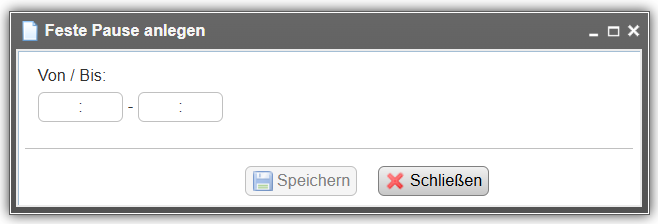
Von
Zu diesem Zeitpunkt erstellt venabo.ZEIT automatisch die Stempelung Pause.
Bis
Zu diesem Zeitpunkt erstellt venabo.ZEIT automatisch die Stempelung Kommen.
Anwendungsbeispiel – Feste Pausen
Feste Pause
Von
11:00 Std.
Bis
11:45 Std.
Buchungen
Stempelungen
Kommen
Pause
Kommen
Gehen
06:30 Uhr
10:00 Uhr
10:15 Uhr
17:00 Uhr
Kommen
Pause
Kommen
Pause
Kommen
Gehen
06:30 Uhr
10:00 Uhr
10:15 Uhr
11:00 Uhr
11:45 Uhr
17:00 Uhr
- Die Stempelungen Pause um 11:00 Uhr und Kommen um 11:45 Uhr werden von venabo.ZEIT automatisch erstellt. venabo.ZEIT setzt die Zeitpunkte exakt wie in der festen Pause vorgeschrieben.
- Hinweis:
In diesem Anwendungsbeispiel erfasst der Mitarbeiter zusätzlich Buchungen für eine Pause von 10:00 Uhr bis 10:15 Uhr. Auch bei der Verwendung fester Pausen ist es grundsätzlich weiterhin möglich, dass Mitarbeiter die Buchung der Art Pause erfassen können. Jedoch lässt sich bei Bedarf in den Einstellungen von venabo.ZEIT auch festlegen, dass Mitarbeiter keine Buchungen der Art Pause erfassen können.
Pausenschwellen
- Eine Pausenschwelle bewirkt, dass venabo.ZEIT zu einem festgelegten Zeitpunkt automatisch eine Pause erstellt, sofern der Mitarbeiter bis zu diesem Zeitpunkt noch nicht ausreichend Pausenzeit (Dauer) erfasst hat.
- Pausenschwellen werden in der Praxis häufig verwendet, um die Einhaltung gesetzlich festgeschriebener Pausenzeiten sicherzustellen.
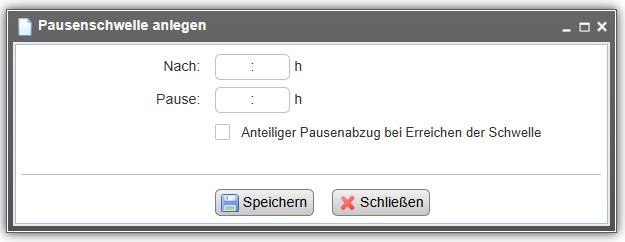
Nach
Anwesenheitsdauer, nach dessen Überschreiten die Pausenschwellenregel für einen Mitarbeiter angewendet wird.
Pause
Pausendauer, die ein Mitarbeiter bis zum Überschreiten der Schwelle erfasst haben muss.
Anteiliger Pausenabzug bei Erreichen der Schwelle
<Erläuterung in Arbeit>
Mindestpausenlänge bei anteiligem Abzug ignorieren
<Erläuterung in Arbeit>
Anwendungsbeispiel 1 – Pausenschwellen: Mitarbeiter erfasst keine Pausenzeiten
Pausenschwellenregel 1
Pausenschwellenregel 2
Nach
Nach
06:00 Std.
09:00 Std.
Pause
Pause
00:30 Std.
00:15 Std.
Buchungen
Stempelungen
Kommen
Gehen
06:30 Uhr
17:00 Uhr
Kommen
Pause
Kommen
Gehen
06:30 Uhr
11:22 Uhr
12:07 Uhr
17:00 Uhr
- Die festgelegten Pausenschwellen in diesem Anwendungsbeispiel bilden die gesetzlichen Pausenregelungen nach §4 ArbZG ab. 1
- Nach 6 Stunden Arbeitszeit muss ein Mitarbeiter mindestens 30 Minuten Pause machen. Nach 9 Stunden Arbeitszeit muss ein Mitarbeiter weitere 15 Minuten Pause machen. Nach 9 Stunden Arbeitszeit muss der Mitarbeiter insgesamt 45 Minuten Pause gemacht haben.
- Der Mitarbeiter hat an diesem Arbeitstag insgesamt über 10 Stunden gearbeitet und keine Pausenzeiten erfasst.
- Die Stempelungen Pause um 11:22 Uhr und Kommen um 12:07 Uhr werden von venabo.ZEIT automatisch erstellt. venabo.ZEIT setzt die Zeitpunkte der automatischen Stempelungen i.d.R mittig zwischen den umgebenden Stempelungen.
- Die Differenz der Zeitpunkte 12:07 Uhr und 11:22 Uhr ist die vorgeschriebene Pausenzeit von insgesamt 45 Minuten.
Anwendungsbeispiel 2 – Pausenschwellen: Mitarbeiter erfasst nicht ausreichend Pausenzeiten
Pausenschwellenregel 1
Pausenschwellenregel 2
Nach
Nach
06:00 Std.
09:00 Std.
Pause
Pause
00:30 Std.
00:15 Std.
Buchungen
Stempelungen
Kommen
Pause
Kommen
Gehen
06:30 Uhr
13:00 Uhr
13:30 Uhr
17:00 Uhr
Kommen
Pause
Kommen
Pause
Kommen
Gehen
06:30 Uhr
09:37 Uhr
09:52 Uhr
13:00 Uhr
13:30 Uhr
17:00 Uhr
- Die festgelegten Pausenschwellen in diesem Anwendungsbeispiel bilden die gesetzlichen Pausenregelungen nach §4 ArbZG ab. 2
- Nach 6 Stunden Arbeitszeit muss ein Mitarbeiter mindestens 30 Minuten Pause machen. Nach 9 Stunden Arbeitszeit muss ein Mitarbeiter weitere 15 Minuten Pause machen. Nach 9 Stunden Arbeitszeit muss der Mitarbeiter insgesamt 45 Minuten Pause gemacht haben.
- Der Mitarbeiter hat an diesem Arbeitstag insgesamt über 10 Stunden gearbeitet und nur 30 Minuten Pause erfasst, obwohl die Pausenschwellenregeln insgesamt 45 Minuten Pausenzeit vorschreiben.
- Die Stempelungen Pause um 09:37 Uhr und Kommen um 09:52 Uhr werden von venabo.ZEIT automatisch erstellt. venabo.ZEIT setzt die Zeitpunkte der automatischen Stempelungen i.d.R mittig zwischen den umgebenden Stempelungen.
- Die Differenz der Zeitpunkte 12:52 Uhr und 11:37 Uhr ist die fehlenden 15 Minuten der vorgeschriebenen Pausenzeit.
Schichtmodelle umsetzen
In diesem Abschnitt wird anhand eines Anwendungsbeispiels erklärt, wie Sie ein Schichtmodell in venabo.ZEIT mit einem Zeitmodell abbilden.
<Abschnitt in Arbeit>
- Die venabo GmbH bietet keine rechtliche Beratung im Bereich Arbeitsrecht an. Alle Angaben zum Thema Arbeitsrecht in dieser Dokumentation sind ohne Gewähr. ↩︎
- Die venabo GmbH bietet keine rechtliche Beratung im Bereich Arbeitsrecht an. Alle Angaben zum Thema Arbeitsrecht in dieser Dokumentation sind ohne Gewähr. ↩︎